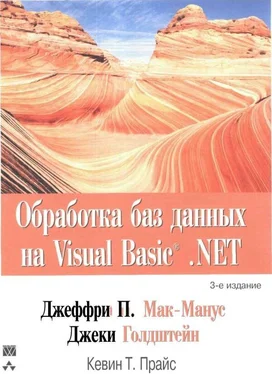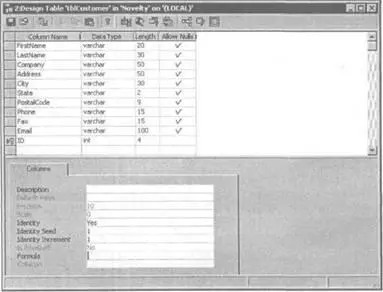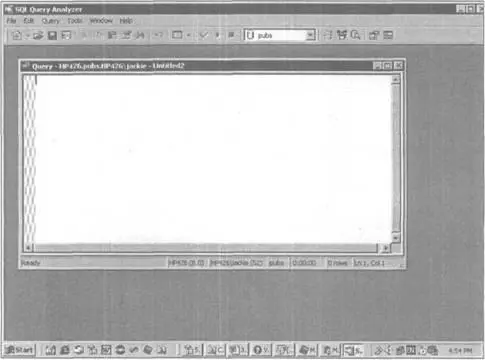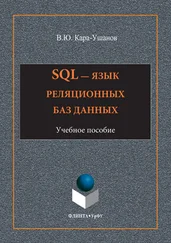• Третий вариант — создание первичного ключа на основе данных. Например, пер вичный ключ для записи клиента Vito Polito может иметь вид VP001. Для другого клиента с аналогичными инициалами ключ будет иметь вид VP002 и т.д. К преимуществам можно отнести ассоциацию ключа с данными, а к недостаткам – необходимость создания дополнительного кода в виде хранимых процедур.
Создание поля с первичным ключом
Созданное идентификационное поле можно использовать в качестве первичного ключа. Для создания первичного ключа таблицы с помощью программы SQL Server Enterprise Manager выполните приведенные ниже действия.
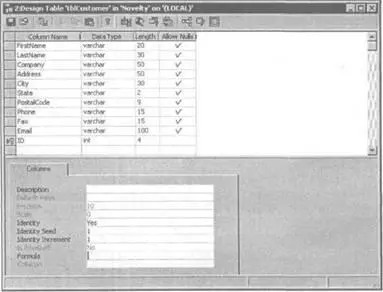
РИС. 3.12. Выбор поля для создания первичного ключа в программе SQL Server Enterprise Manager
1. Установите курсор мыши в том поле, которое собираетесь использовать в качестве первичного ключа.
2. Щелкните на кнопке Set primary key (Установить первичный ключ) с изображением ключа. После этого в определении таблицы появится первичный ключ, а диалоговое окно конструктора таблицы Design Table будет иметь такой вид, как на рис. 3.12. Левый столбец в перечне полей в верхней части окна содержит обозначения (в виде изображения ключа) полей, которые образуют первичный ключ таблицы. Учтите, что любое поле может быть первичным ключом, а не только идентификационным полем.
НА ЗАМЕТКУ
Для создания первичного ключа таблицы можно использовать несколько полей, и такой ключ называется конкатенированным ключом (concatenated key). Для него можно использовать, например, имя и фамилию клиента. Это позволяет предотвратить ввод записи-дубликата для клиента Amy Rosenthal. Чтобы выбрать несколько полей для первичного поля, щелкните на них, удерживая нажатой клавишу .
Использование программы SQL Query Analyzer для доступа к базе данных
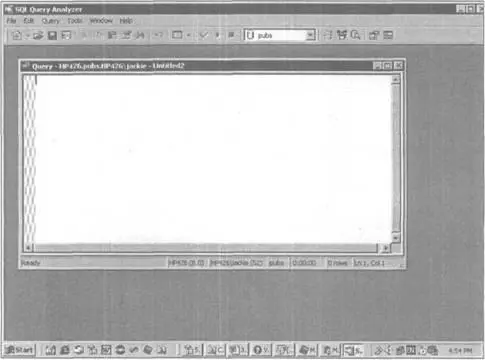
РИС. 3.13. Основное окно программы SQL Query Analyzer
Для выполнения команд SQL Server можно использовать программу SQL Query Analyzer (раньше она называлась ISQLW). С помощью этой программы можно не только осуществлять SQL-запросы, но также обновлять записи, удалять их и выполнять другие действия над ними. Эта программа также позволяет проводить очень сложные операции с базами данных и сервером базы данных, например создавать базы данных, представления и хранимые процедуры.
Если вы знакомы с синтаксисом SQL, то изучение принципов работы программы SQL Query Analyzer не составит для вас никакого труда. (Однако выполнение некоторых специализированных и сложных операций может оказаться более трудным, поэтому далее в примерах вместо SQL Query Analyzer используется программа SQL Server Enterprise Manager.)
Для создания и выполнения команд с помощью программы SQL Query Analyzer запустите ее, щелкнув на кнопке Start (Пуск) и выбрав команду Programs→ Microsoft SQL Server→Query Analyzer (Программы→Microsoft SQL Server→Query Analyzer) или выбрав команду меню Tools→Query Analyzer (Инструменты→Query Analyzer) в окне программы SQL Server Enterprise Manager. На экране появится диалоговое окно Connect to SQL Server (Подключение к серверу SQL Server), в котором нужно выбрать подключаемый сервер баз данных, учетное имя и пароль, а затем щелкнуть на кнопке Connect (Подключиться). После этого появится основное окно программы SQL Query Analyzer (рис. 3.13). При выполнении команд на экране будут появляться дополнительные вкладки для отображения результатов, сообщений, статистических данных и планов. Более подробно они описываются далее в главе.
Перед выполнением команд SQL необходимо протестировать соединение с сервером. Для этого выполните приведенные ниже действия с базой данных pubs, которая поставляется вместе с SQL Server.
1. Выберите используемую базу данных. Это можно сделать с помощью SQL-команды USE. Введите следующую команду в диалоговое окно ввода запросов Query (Запрос): USE pubs
НА ЗАМЕТКУ
Команды SQL можно вводить как строчными, так и прописными буквами. Но ключевые слова SQL принято вводить прописными буквами, поэтому следуйте такому соглашению.
2. Выполните введенную команду, нажав клавишу или щелкнув на кнопке Execute Query (Выполнить запрос) с изображением зеленого треугольника. После выполнения этой команды SQL появится вкладка Messages (Сообщения) со следующим сообщением:
The command(s) completed successfully.
Что в переводе означает:
Команды успешно выполнены.
3. Для удаления введенной команды SQL выберите команду меню Edit→Clear Window (Редактировать→Очистить окно) или используйте комбинацию клавиш .
Читать дальше